Nastavenie vášho lokálneho SMS marketingového systému
Tento sprievodca vysvetľuje, ako môžete nastaviť lokálny SMS marketingový systém pomocou platformy MyOzeki Customer Platform a Ozeki SMS Gateway. Najprv je poskytnutý stručný prehľad, ktorý vám pomôže pochopiť komponenty systému, potom sú uvedené kroky inštalácie.
PrehľadNa poskytovanie obsahových služieb, ako je SMS marketing, QR kódy alebo digitálne vizitky z vašich vlastných priestorov, musíte nainštalovať platformu MyOzeki WebService Platform a Ozeki SMS Gateway. Tieto dve hlavné komponenty môžu byť nainštalované na rovnakom serveri alebo na rôznych serveroch.
MyOzeki WebService Platform bola navrhnutá tak, aby obsluhovala veľký počet používateľov a udržiavala ich dáta v bezpečí. Je založená na PHP a používa webový server Apache na obsluhu zákazníkov. Môže byť nainštalovaná na Linux aj Windows.
Ozeki SMS Gateway je vysoko výkonný systém na doručovanie správ. Bol navrhnutý na udržiavanie dlhotrvajúcich komunikačných kanálov, ako sú SMPP, UCP, CIMD2 a môže doručovať správy vo veľkom objeme 24/7. Používa .NET a najlepšie funguje na Windows.
V tomto sprievodcovi vysvetlíme, ako nainštalovať tieto dve komponenty na rovnaký počítač so systémom Windows. Budete potrebovať buď Windows 10, Windows 11 alebo novšiu verziu Windows.
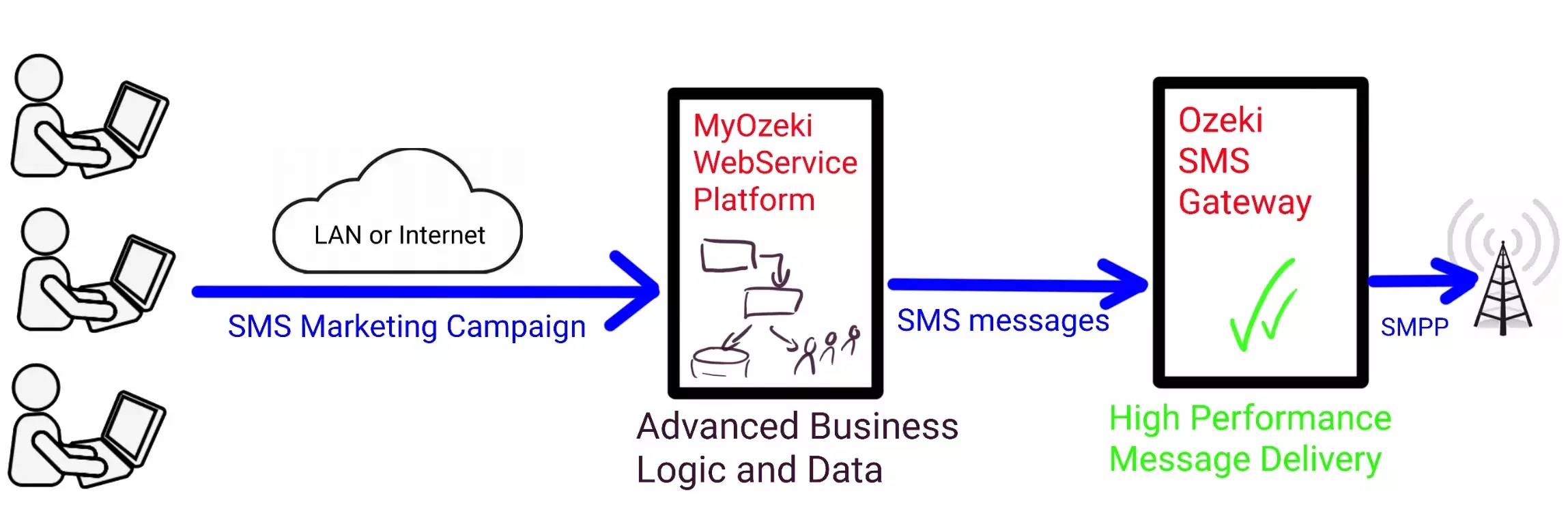
Na nastavenie systému musíte stiahnuť a nainštalovať 3 komponenty: Ozeki SMS Gateway, Apache Webserver a MyOzeki. Nasledujúce odkazy vás zavedú na stránky poskytujúce miesta na stiahnutie a kroky inštalácie.
1. Stiahnuť a nainštalovať Ozeki SMS Gateway
2. Stiahnuť a nainštalovať WAMP (Windows Apache + MySQL + PHP)
3. Stiahnuť a nainštalovať MyOzeki
Po inštalácii všetkých komponentov musíte nastaviť používateľský účet HTTP API vo vašom Ozeki SMS Gateway. Tento používateľský účet HTTP API bude používaný aplikáciou MyOzeki SMS marketing.
Ďalej musíte nastaviť heslo pre admin účet v službe MyOzeki a nainštalovať SMS aplikáciu. Nakoniec musíte nakonfigurovať používateľa HTTP API SMS gateway v MyOzeki.
Krok 1 - Vytvorenie používateľa HTTP API v Ozeki SMS GatewayNa vytvorenie používateľa HTTP API v Ozeki SMS Gateway pristúpte k vášmu účtu Ozeki SMS Gateway a načítajte domovskú stránku SMS Gateway. V tomto rozhraní nájdite odkaz "Pridať novú používateľskú aplikáciu..." a kliknite naň. Zobrazí sa zoznam inštalácie aplikácií, kde musíte vybrať možnosť "HTTP User" na vytvorenie používateľského účtu HTTP, ktorý vám umožní odosielať správy do vášho systému pomocou požiadaviek HTTP GET a HTTP POST. Zadajte niektoré konfiguračné informácie, ako používateľské meno a heslo pre HTTP User, aby ste mohli pristupovať k systému cez HTTP API. Uložte nastavenia tlačidlom "Ok". Navigáciou na domovskú stránku Ozeki môžete vidieť nového používateľa HTTP v časti Používatelia a aplikácie na stránke.
Krok 2 - Vytvorenie vášho admin účtu v MyOzeki
Podľa týchto krokov môžete vytvoriť svoj admin používateľský účet v MyOzeki. Najprv načítajte stránku Ozeki Admin Setup na webovej stránke http://localhost/ozeki/index.php. Zadajte admin e-mailovú adresu a heslo. Potvrďte heslo, potom kliknite na tlačidlo "Vytvoriť admin účet" pre uloženie. Potom sa prihláste týmito údajmi do vášho admin účtu MyOzeki.
Krok 3 - Inštalácia SMS služby pre všetkých používateľov v MyOzeki
Teraz, v tejto nasledujúcej fáze procesu, musíte nainštalovať SMS službu v
MyOzeki. Nájdite priečinok wamp64 na lokálnom disku vášho počítača a otvorte "www"
root. Tam vyberte priečinok "ozekiconfig". V tomto priečinku vyberte možnosť "services"
notes. Skopírujte príslušnú časť poznámkového dokumentu a s jeho pomocou
vytvorte nový príkaz služby. Uložte zmeny, potom znova načítajte webovú stránku MyOzeki.com.
Obnovte stránku, aby sa funkcia "SMS" objavila v ponuke Obľúbené.
Zadajte toto:
include_once("$servicesdir/sms/_include.php";
Testovanie
Keď je systém správne nakonfigurovaný, ste pripravení ho otestovať. Na testovanie potrebujete zaregistrovať používateľský účet vo vašom systéme MyOzeki, potom musíte vytvoriť a odoslať testovaciu kampaň. Po odoslaní testovacej kampane môžete skontrolovať záznamy v Ozeki SMS Gateway a pochopiť postup.
Krok 1 - Registrácia používateľského účtu v MyOzekiAby ste mohli odosielať SMS správy cez Ozeki SMS Gateway, musíte zaregistrovať používateľský účet v MyOzeki. Ak chcete začať proces, načítajte MyOzeki.com v vašom prehliadači. Kliknite na tlačidlo "Vytvoriť účet", potom vyplňte formuláre potrebnými údajmi. Zadajte svoje meno, e-mailovú adresu, telefónne číslo a zadajte unikátne heslo pre váš používateľský účet a jeho potvrdenie. Súhlaste s podmienkami a zásadami, potom dokončite proces kliknutím na tlačidlo "Registrovať".
Krok 2 - Odoslanie testovacej kampane v MyOzeki
Ak chcete odoslať testovaciu kampaň v MyOzeki, otvorte funkciu "SMS" z ponuky Obľúbené. Vyberte možnosť "Odoslať" z ľavej strany ovládacieho panela stránky a vyplňte polia. Vyberte možnosť "Excel" z rozbaľovacieho zoznamu, aby ste mohli použiť databázu Excel dokumentov na odosielanie SMS správ. Vyberte súbor z knižnice, potom kliknite na tlačidlo "Pridať", aby sa údaje zobrazili. Skontrolujte zoznam príjemcov, potom zadajte vaše Sender ID, ktoré sa zobrazí pri prijatí SMS príjemcami. Potom vytvorte svoju SMS správu v poli "Správa" na stránke. Vložte dynamické údaje, aby boli vaše SMS správy osobnejšie. Kliknite na tlačidlo "Ďalej", ak ste dokončili vytváranie správ. Zobrazí sa stránka s podrobnosťami, kde môžete vidieť všetky dôležité údaje o vašich SMS správach a príjemcoch. Môžete ich upraviť, ak je to potrebné, alebo kliknutím na tlačidlo "Odoslať" môžete spustiť doručenie. Ak bolo doručenie SMS úspešné, dostanete oznámenie o tom, že vaše SMS správy boli odoslané do Ozeki SMS Gateway na doručenie.
Krok 3 - Otvorenie záznamov v Ozeki SMS Gateway
Záznamy v Ozeki SMS Gateway môžete zobraziť načítaním domovskej stránky Ozeki v Ozeki SMS Gateway. Vyberte možnosť "Naplánované úlohy" z ponuky "Zobraziť", kde môžete vidieť podrobnosti o vašich SMS správach. Kliknutím na tlačidlo "Podrobnosti" uvidíte kartu "Udalosti". Karta "Udalosti" vám zobrazí presné údaje o procese doručenia.
Krok 4 - Zobrazenie správy v MyOzeki
V MyOzeki môžete získať SMS reporty niekoľkými kliknutiami. Otvorte "Odoslané" z ovládacieho panela, potom kliknite na modré tlačidlo "Otvoriť". Toto zobrazí stránku s podrobnosťami, kde môžete vidieť informácie o doručení správ. Kliknutím na fialové tlačidlo "Reporty" sa zobrazí stránka s reportami, ktorá obsahuje výsledky doručenia SMS. Ak bolo doručenie úspešné, uvidíte oznámenie "Úspešne odoslané".
Zhrnutie
V tomto návode ste videli kroky potrebné na nastavenie SMS marketingového systému. Keď je tento systém vytvorený, vaši používatelia môžu pristupovať k systému MyOzeki nainštalovanému na vašom počítači. Môžu si zaregistrovať používateľské účty a odosielať SMS marketingové kampane. Ak sa vám tento systém páči, pozrite si ako si môžete zakúpiť licenciu Ozeki SMS Gateway.
